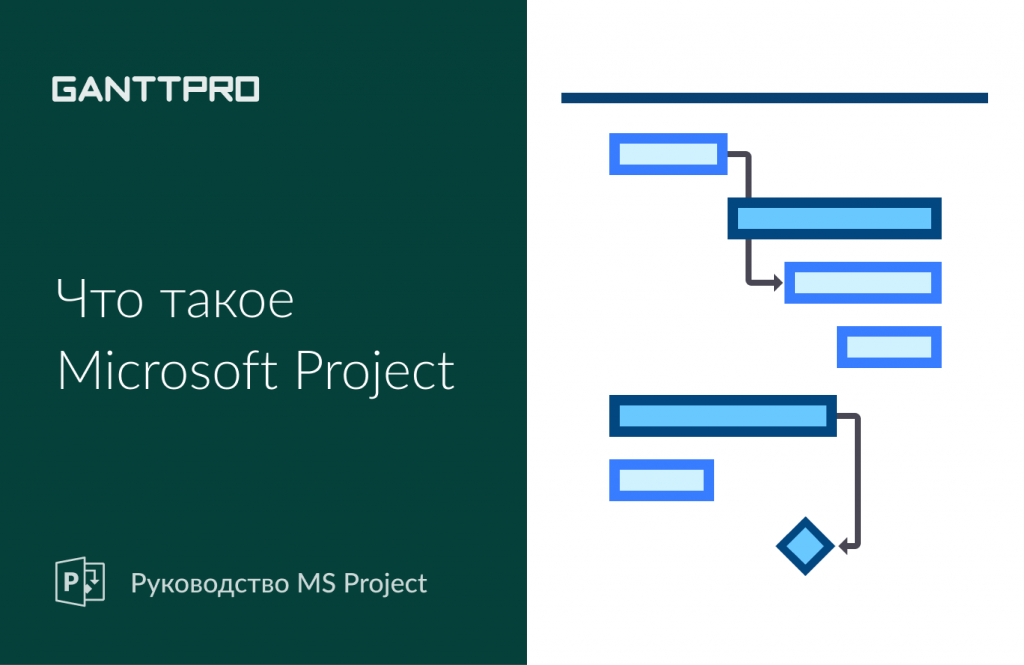В этом обзоре мы рассмотрим планировщик MS Project (МС Проджект), который поможет держать под контролем все сложные процессы со множеством задач.
- Что такое MS Project.
- Возможности MS Project.
- Создание проекта.
- Постановка задачи.
- Создание диаграммы проекта.
- Расчет критического пути.
- Создание шаблонов.
- Как внедрить MS Project.
- Управление проектами с помощью MS Project.
Что такое MS Project?
Майкрософт Проджект (Microsoft Project) ― это программа для управления проектами. Она помогает менеджерам контролировать исполнение поставленных задач, а также грамотно распределять ресурсы. Основной рабочий инструмент в ней — диаграмма Ганта.
Локальные решения MS Project включают в себя следующие пакеты:
- Стандартный, или Standart
Версия для небольших проектов. Рассчитана на 1 пользователя.
- Профессиональный, или Professional
Корпоративная программа для совместного доступа к управлению.
- Portfolio Server
Программа для анализа проектов и ключевых показателей эффективности по ним.
Облачное решение Project позволяет работать над проектами, просматривать отчетность, анализировать прогресс, и все это в браузере.
Все версии предоставляются на платной основе и входят в пакет Office. Скачать необходимый продукт можно на официальном сайте Microsoft.
Возможности MS Project
Несмотря на то что MS Project — это знакомый многим менеджерам инструмент для управления проектами, работа в нем не будет легкой даже для опытных управляющих.
В этой программе есть несколько параметров, на базе которых и строится разработка планов, анализ прогресса и эффективности, расчет критического пути.
- Задача
Любая работа имеет конечную цель. Для успешного планирования нужно составить список задач и подзадач, которые требуют решения.
- Ресурс
Чаще всего это сотрудники и члены команды, задействованные на проекте. При этом ресурсом может быть и материал, и оборудование.
- Назначение.
Расчет затрачиваемых ресурсов для выполнения конкретной задачи. Назначения помогают сориентироваться во времени реализации проекта.
Microsoft Office Project поможет:
- Пошагово разработать и детализировать проект.
- Рассчитать время и трудозатраты.
- Оптимизировать план.
- Сделать анализ текущего состояния проекта и прогресса.
Базовые функции Microsoft Project
Создание проекта
Сразу при открытии Microsoft Project предлагает создать проект. Сделать это можно с нуля или загрузить из Excel.
При создании проекта достаточно сформировать список задач и добавить их на временную шкалу.
Постановка задачи
Чтобы разбить работу на отдельные задачи, нужно внести каждый из предусмотренных шагов в общий план.
Для добавления задачи достаточно дважды щелкнуть по ячейке в таблице. В результате откроется диалоговое окно, в котором можно установить следующие параметры:
- Название.
- Способ управления (ручной или автоматический).
- Даты начала и окончания.
- Процент завершения.
- Длительность.
- Приоритет.
Есть дополнительные поля для заметок и назначения ресурсов.
Управление задачами осуществляется с помощью верхней панели свойств и инструментов. При наведении на отдельные элементы всплывают интерактивные подсказки, которые помогут быстро освоить функционал.
Создание диаграммы проекта
Задачам можно присваивать приоритет и создавать связи между ними. Для этого нужно двойным щелчком открыть контекстное меню. На вкладке общих настроек есть поле «Приоритет». В ней присваивается значение, показывающее уровень значимости.
С помощью вкладки «Предшественники» можно указать связи между задачами, записав их в порядке очередности.
По мере реализации всего проекта это поможет оптимизировать использование выделенных ресурсов.
Расчет критического пути
В проекте могут быть последовательности, от которых зависят сроки завершения проекта. Это критический путь — цепочка задач, от своевременного завершения которых зависит своевременное и успешное окончания проекта.
Другими словами, это значит, что если какой-то этап критического пути выполнен не вовремя, то намеченную дату окончания придется переносить.
Чтобы в диаграмме проекта в MS Project увидеть последовательность задач, которые влияют на сроки, откройте меню «Вид» и перейдите в раздел «Диаграмма Ганта». В нем нажмите кнопку «Формат» и установите галочку в пункте «Критические задачи».
Вид → Диаграмма Ганта → Формат → Критические задачи.
Создание шаблонов
Для того чтобы каждый раз не создавать отдельные таблицы для типовых проектов, можно взять один из них за основу и сохранить в качестве шаблона диаграммы Ганта. В дальнейшем планирование будет отнимать значительно меньше времени.
Шаблоны отображаются на главном экране Microsoft Project. Кроме сохраненных личных, можно выбрать готовый простой план проекта.
На главном экране также можно выбрать вариант создания шаблона из таблицы Excel или существующего документа.
Как внедрить MS Project?
MS Project можно использовать для планирования по следующим методологиям управления проектами:
- Waterfall.
- Agile.
- Scrum.
- И некоторые другие.
Читайте также: Как выбрать методологию управления проектами.
Управление проектами с помощью MS Project
После того как вы создали план, назначили ресурсы, установили срок исполнения этапов и их последовательность, можно приступать к непосредственному менеджменту. При этом есть несколько рекомендаций, которых стоит придерживаться для успешного управления проектами.
- Устанавливайте зависимости с помощью указания номеров задач-предшественниц.
- Старайтесь минимизировать структурные задачи.
- Для каждого элемента лучше назначать только одного исполнителя.
На первых порах инструмент допускает приблизительное распределение ресурсов. В дальнейшем MS Project поможет создать баланс. Сгруппировав задачи по исполнителям, можно увидеть проблемные места в проекте.
Для того чтобы назначить ответственное лицо, нужно открыть контекстное меню задачи (двойным щелчком мыши) и в графе «Ресурсы» прописать или выбрать исполнителей.
Дальше нужно минимизировать сроки реализации. Для этого стоит назначить других исполнителей или перенести задачи на следующие этапы. После оцените возможные трудности на пути к реализации каждого этапа и заложите в установленные сроки дополнительное время, которое необходимо для устранения препятствий.
MS Project ― функциональный и удобный инструмент для проектного менеджмента. При грамотном использовании программа поможет увидеть риски до начала работ и минимизировать их.
Составив план проекта в Microsoft Project, можно еще на начальном этапе назвать сроки реализации, а также оценить затраты трудовых ресурсов.
Альтернативы MS Project
До конца не разобрались в планировщике от Microsoft и ищете надежный и доступный аналог MS Project?
GanttPRO — это онлайн-диаграмма Ганта для профессионального управления проектами.
Это простой в использовании инструмент на основе диаграммы Ганта, помогающий в планировании, организации и приоритизации задач разных проектов.
GanttPRO разработан для управления задачами в разных областях и сферах: IT разработке, строительстве, маркетинге, продажах, здравоохранении и т.д. Его также можно использовать для отслеживания времени и прогресса проекта, совместной работы команды, управления сроками, ресурсами и затратами.
Мобильная версия GanttPRO поможет постоянно оставаться на связи с командой и оперативно решать текущие вопросы.
Преимущества GanttPRO над Microsoft Project:
- Интуитивно-понятный интерфейс.
- Доступность.
- Удобные шаблоны проектов в диаграмме Ганта.
Эффективное планирование и управление проектами
Управляйте проектами, ресурсами и командой с онлайн-диаграммой Ганта.
Попробуйте бесплатноПри этом онлайн-диаграмма Ганта GanttPRO предлагает множество возможностей для эффективного управления проектами:
- Создание и назначение задач.
- Отслеживание прогресса.
- Создание вех.
- Создание и управление связями задачами.
- Управление ресурсами и их загрузкой.
- Взаимодействие с командой.
- Управление стоимостью и бюджетом.
- Отслеживание времени на задачи.
- Создание базового плана.
- Экспорт проектов в PDF, PNG и Excel.
- Создание ссылки на план для доступа третьих лиц.
Как быстро зарегистрироваться и создать свой первый проект в GanttPRO
Регистрация в GanttPRO не составит труда. После нее вы можете работать с проектами, следуя простым шагам:
1. Создайте проект
После входа в систему (вы можете использовать учетные записи электронной почты, Facebook, Microsoft или LinkedIn) на экране появится окно «Создать новый проект». Здесь вы задаете основные настройки для будущего плана: название, дата начала, рабочий график и единица планирования (час, день, неделя или месяц). Если необходимо, выберите готовый шаблон с уже созданной диаграммой Ганта.
2. Используйте зависимости для создания иерархии задач
Вы можете добавить новые задачи, подзадачи, вехи и создать новые проекты на одной временной шкале. Соединяйте зависимые задачи, просто используя «drag-and-drop».
3. Настройте параметры задач
На этом этапе вы можете задавать даты, статус, приоритет, прогресс, продолжительность для ваших задач и назначить их на определенных членов команды.
4. Включите автопланирование
Вы также можете активизировать возможность автопланирования. Если в зависимых задачах случатся изменения, оно автоматически скорректирует график.
5. Найдите критический путь
Включите возможность критического пути. Это позволит видеть ключевые задачи для успешного завершения проекта.
Это лишь базовые шаги по работе с вашим проектом. В GanttPRO вы найдете еще много простых и сложных возможностей, которые превратят процесс управления проектами в приятное занятие.
Из этого видео вы также узнаете, как всего за несколько минут создать свой первый проект в GanttPRO и сразу начать им управлять.
Есть вопросы о GanttPRO? Или сомневаетесь в том, что это лучшая альтернатива MS Project? Спросите у нас в Live Chat или запишитесь в удобное для вас время на персональное демо GanttPRO.